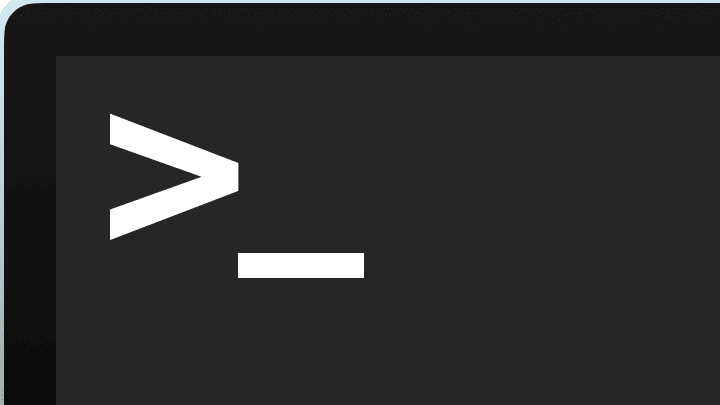Wenn man einen Rechner verkaufen will und die Festplatte nicht ausbauen möchte, bietet es sich an, diese sicher zu löschen. Das reine Formatieren einer Festplatte reicht dabei nicht aus. Die Daten sind war augenscheinlich nicht mehr sichtbar, können jedoch mit Restore-Programmen und mehr oder weniger hohem Zeitaufwand wieder ganz oder teilweise hergestellt werden. Eine sehr gute Lösung zum sicheren Löschen einer Festplatte ist das Live-System Darik´s Boot and Nuke.
Bei Darik´s Boot and Nuke (“DBAN”) handelt es sich um ein Bootsystem, um Festplatten sicher zu löschen.
Mit DBAN gelöschte Festplatten können nicht mehr mit Bulk – oder Restore-Programmen wiederhergestellt werden.
Diese kompakte Anleitung beschreibt in fünf Schritten das sichere Löschen von Festplatten mit DBAN – Darik’s Boot and Nuke. Alternativ steht auch eine ausführliche Löschanleitung zur Verfügung.
Alternativen zu DBAN siehe Artikel „Festplatten sicher löschen„.
Schritt 1: Bootmedium einlegen und Rechner neu starten
Schritt 2: DBAN starten (Eingabetaste/Entertaste)
Die nun erscheinende Oberfläche von Darik’s Boot and Nuke gliedert sich in die Bereiche Options, Statistics sowie Disks and Partitions. Der untere Bereich zeigt, wie man durch die Software navigiert.
Schritt 3: Löschoptionen vornehmen
Ein sicheres Löschen der Festplatte wird bereits durch die Standardeinstellungen gewährleistet. Mit der Einstellung DoD Short und einem Wert von 1 unter Rounds werden insgesamt 3 vollständige Löschdurchgänge vorgenommen:
1. Durchgang: Überschreiben mit Einsen.
2. Durchgang: Überschreiben mit Nullen.
3. Durchgang: Zufälliges Löschmuster.
PRNG Stream ist eine der sichersten Methode, um moderne Festplatten zu löschen. Die Löschmethode lässt sich über Taste M ändern. PRNG Stream überschreibt die Festplatte 1x vollständig mit einem zufälligen Löschmuster, wodurch bereits ein sicheres Löschen gewährleistet wird. Möchte man dennoch mehr Löschdurchgänge einstellen, kann der Wert „Rounds“ via Taste R geändert werden.
Schritt 4: Festplatte(n)/Partition(en) zum Löschen auswählen
Um den Datenträger vollständig zu löschen, wählt man diesen mittels Leertaste aus. Vor dem Datenträger erscheint der Hinweis „wipe“, Partitionen werden automatisch mit Sternchen gekennzeichnet und ebenfalls vollständig gelöscht.
Schritt 5: Starten des Löschvorgangs
Nachdem jetzt eventuelle Einstellungen vorgenommen wurden und die Auswahl des Datenträgers erfolgte, kann der Löschvorgang beginnen (via F10 Taste).
Meldung über erfolgreichen Abschluss des Löschvorgangs
Es dauert in der Regel mehrere Stunden, bis der Löschvorgang abgeschlossen ist. Erst wenn die Meldung „DBAN succeeded. All selected disks have been wiped.“ erscheint, wurde die Festplatte vollständig gelöscht.
Die aktuelle Version von DBAN (2.2.8 Beta, Stand August 2014) zeigt nach der oben stehen Information über den Abschluss des Löschvorgangs am Ende eine Werbeeinblendung. In der ausführlichen Anleitung ist ein Weg beschrieben, wie man sich die Logdatei auch nach der Werbeeinblendung anzeigen lassen kann.
Quelle: www.datenfeger.de/dban-anleitung-kompakt/